基于Visual Studio IDE+Qt开发环境搭建(详细介绍搭建过程)
概述有几年时间,没去玩QT了,已经忘了差不多,在此重新开始捡回来,在这顺便给自己做个记录,也方便一些好学的盆友们观阅。一、环境配置:Visual Studio 2017 + QtCreator + Win10下载QT,官网,链接下载Visual Studio2017,我们只需下载社区版本即可,链接当然你也可以去官网下载最新的版本,或者自己喜欢的...
目录
1、 Visual Studio (2017/2019) + Qt Creator + Win10
3、注意:如果有编译不通过的可能是Win10SDK没安装导致,现解决方案
1、只要按照上面的步骤来,安装最新的环境也是大同小异,本人也安装了Visual Studio2019 + QT,在这简单的说明一下即可。
2、官网下载:qt-vsaddin-msvc2019-2.4.3.vsix 文件,官网链接:https://download.qt.io/official_releases/vsaddin/
3、关闭Visual Studio2019 IDE,此时会弹出一个窗口
5、再次打开Visual Studio2019,在工具栏目中,找到扩展(x),选项,点击进来,会发现,插件安装完成,如下图所示。
6、以上步骤操作完后,接着创建项目码代码了,可以愉快的玩耍了。
8、下载的步骤,基本和上面一样,在这,我就不罗嗦了,这样写下去,篇幅过长,难免会造成阅读疲劳效应。
概述
有几年时间,没去玩QT了,已经忘了差不多,在此重新开始捡回来,在这顺便给自己做个记录,也方便一些好学的盆友们观阅。
一、环境配置:
1、 Visual Studio (2017/2019) + Qt Creator + Win10
2、下载QT,官网,链接
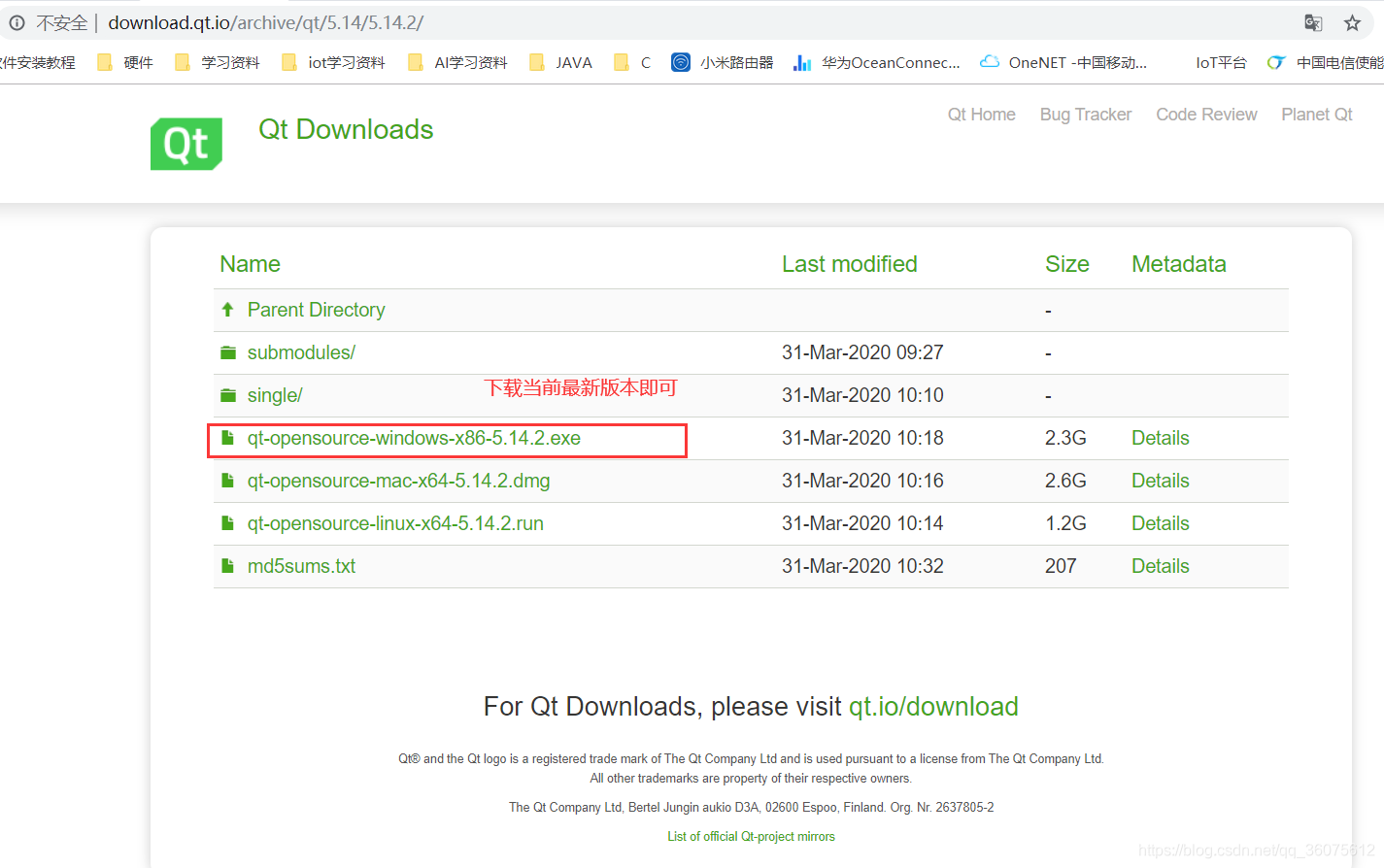
3、安装步骤

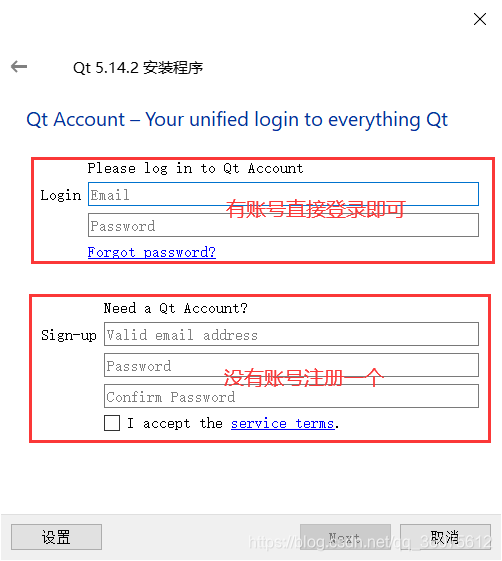
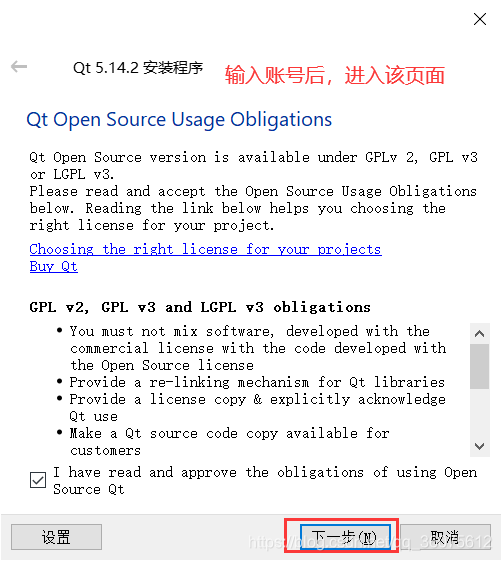
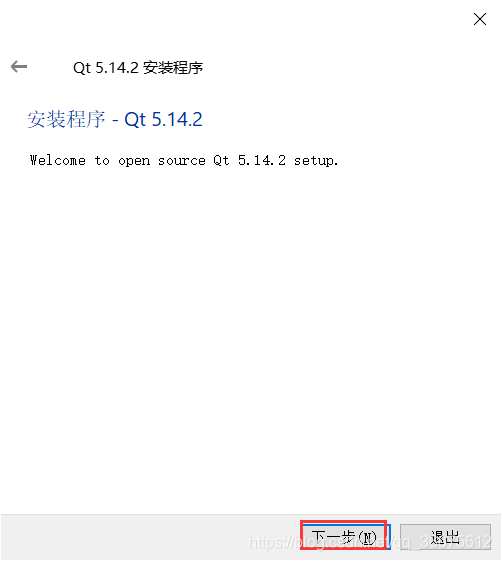
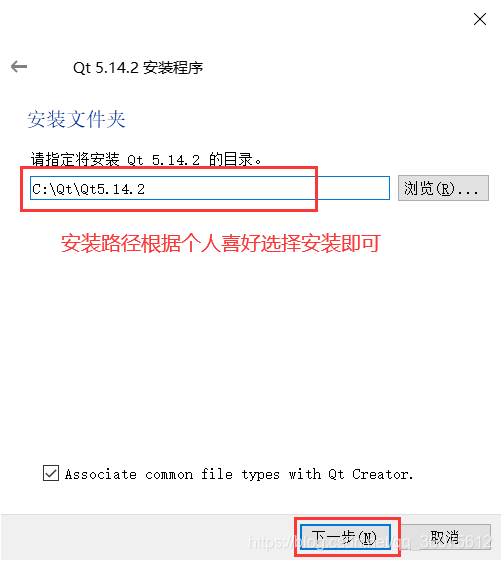
4、安装组件
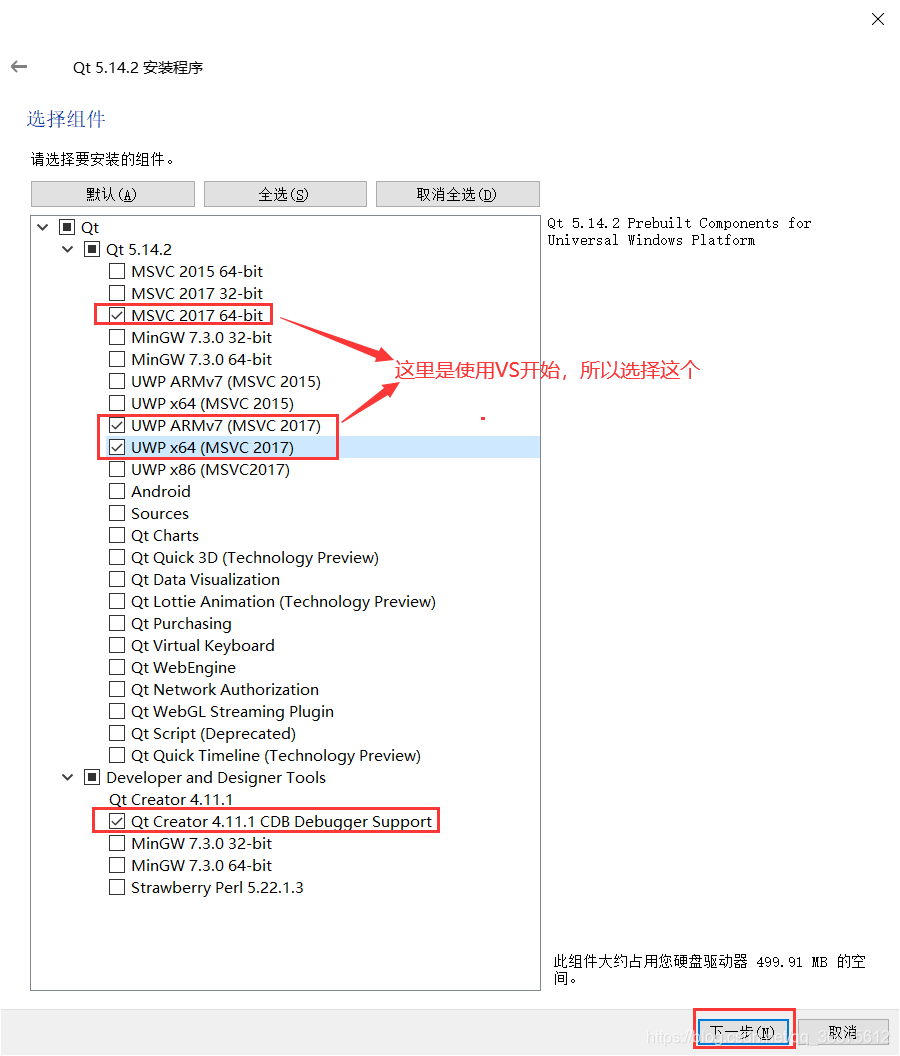
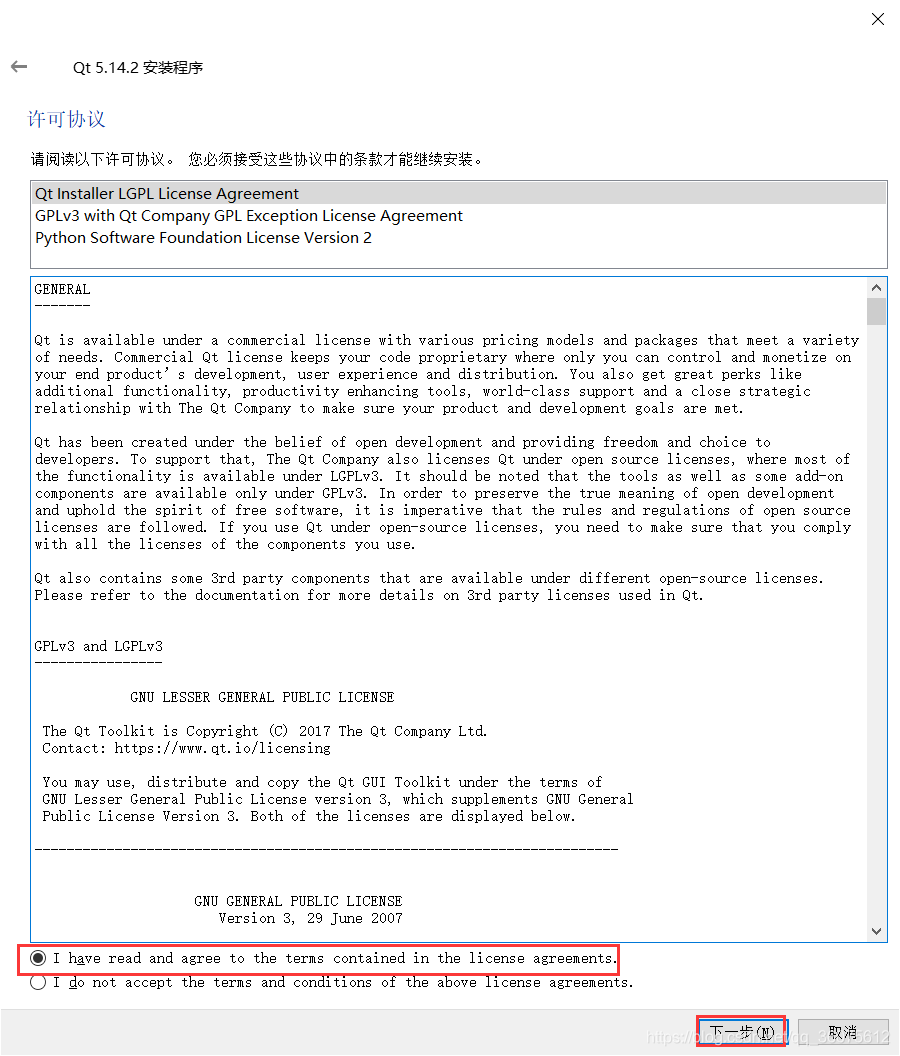
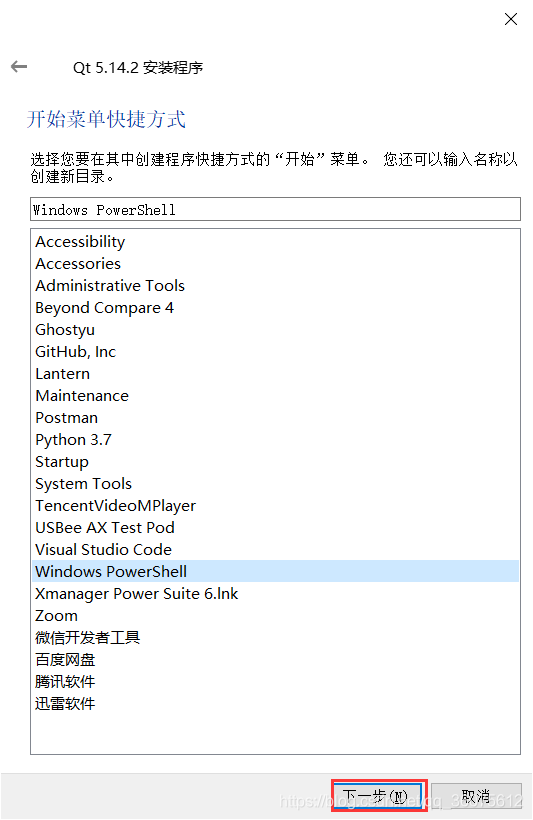
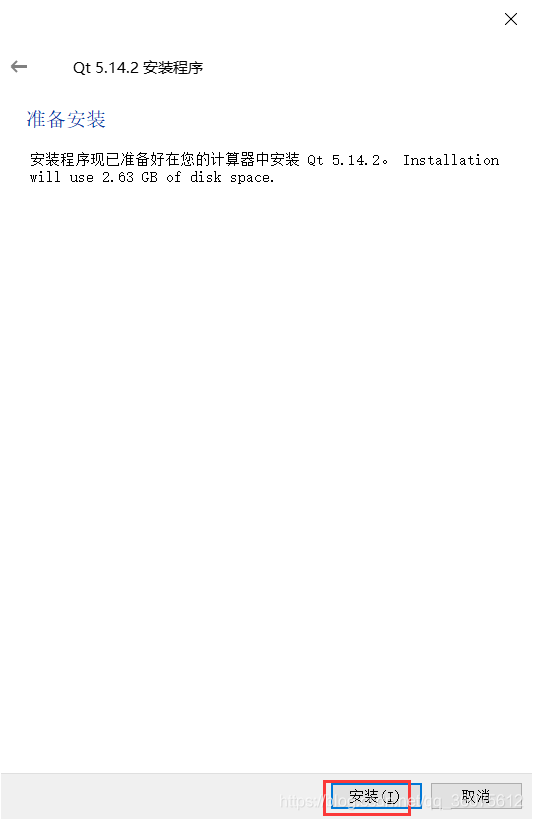
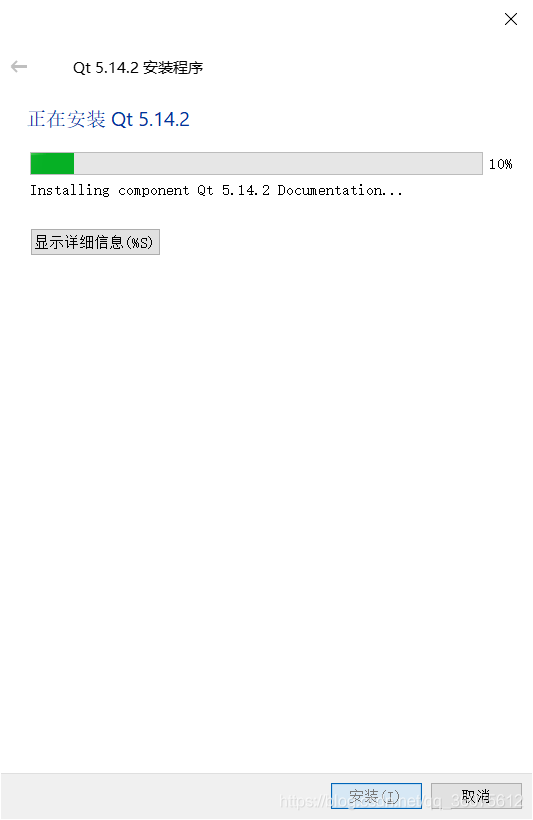
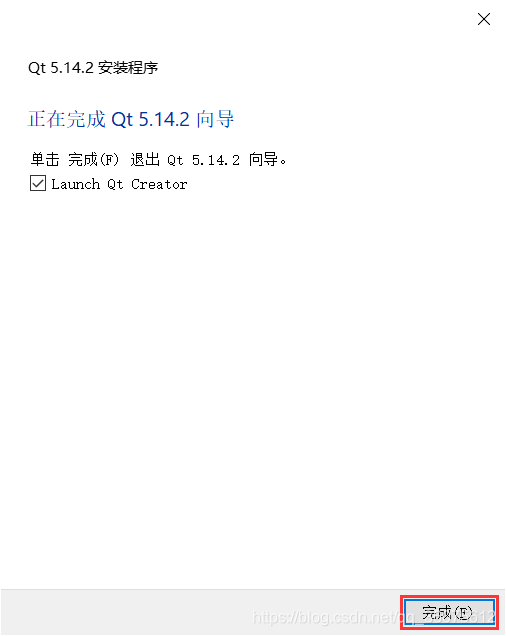
5、此时,会弹出如下窗口
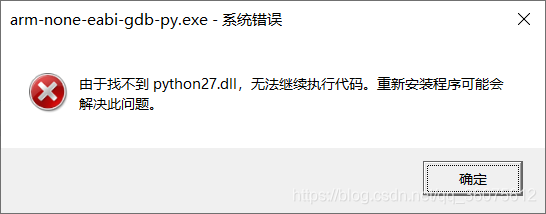
6、过会出现如下窗口,证明已经安装成功
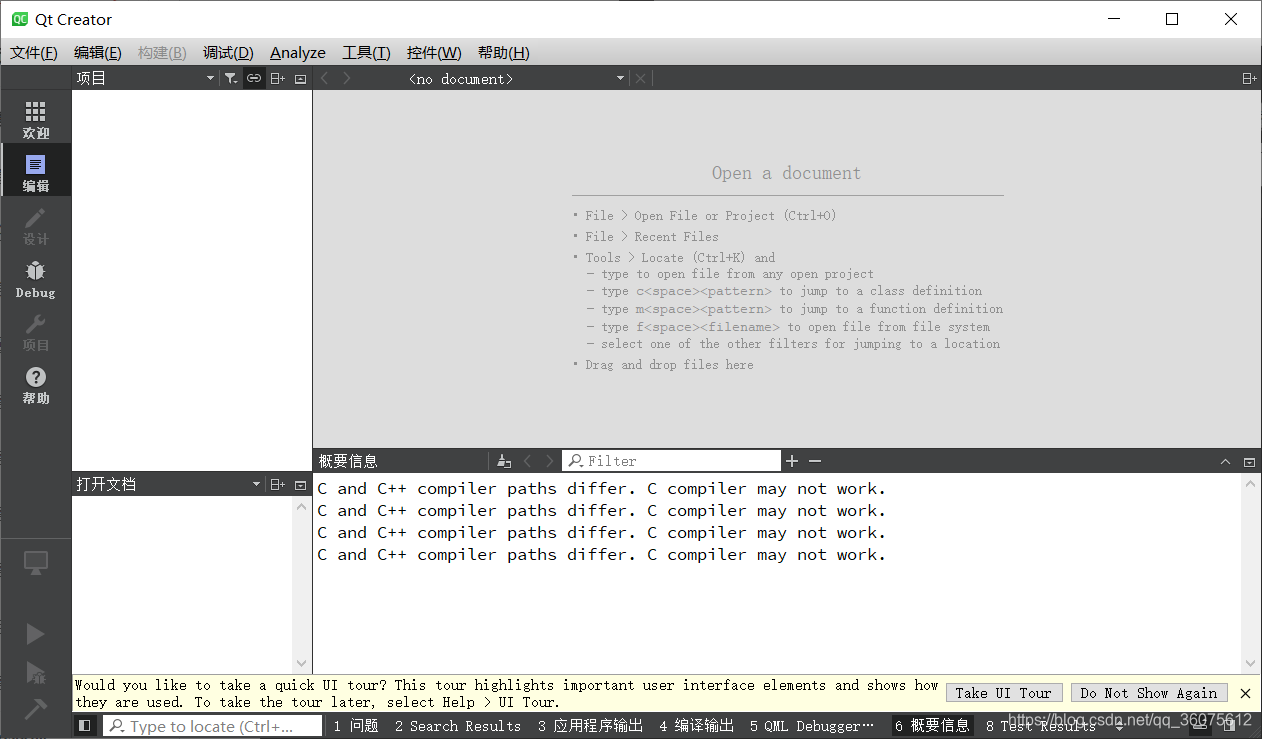
7、其它配置步骤
- 环境变量配置
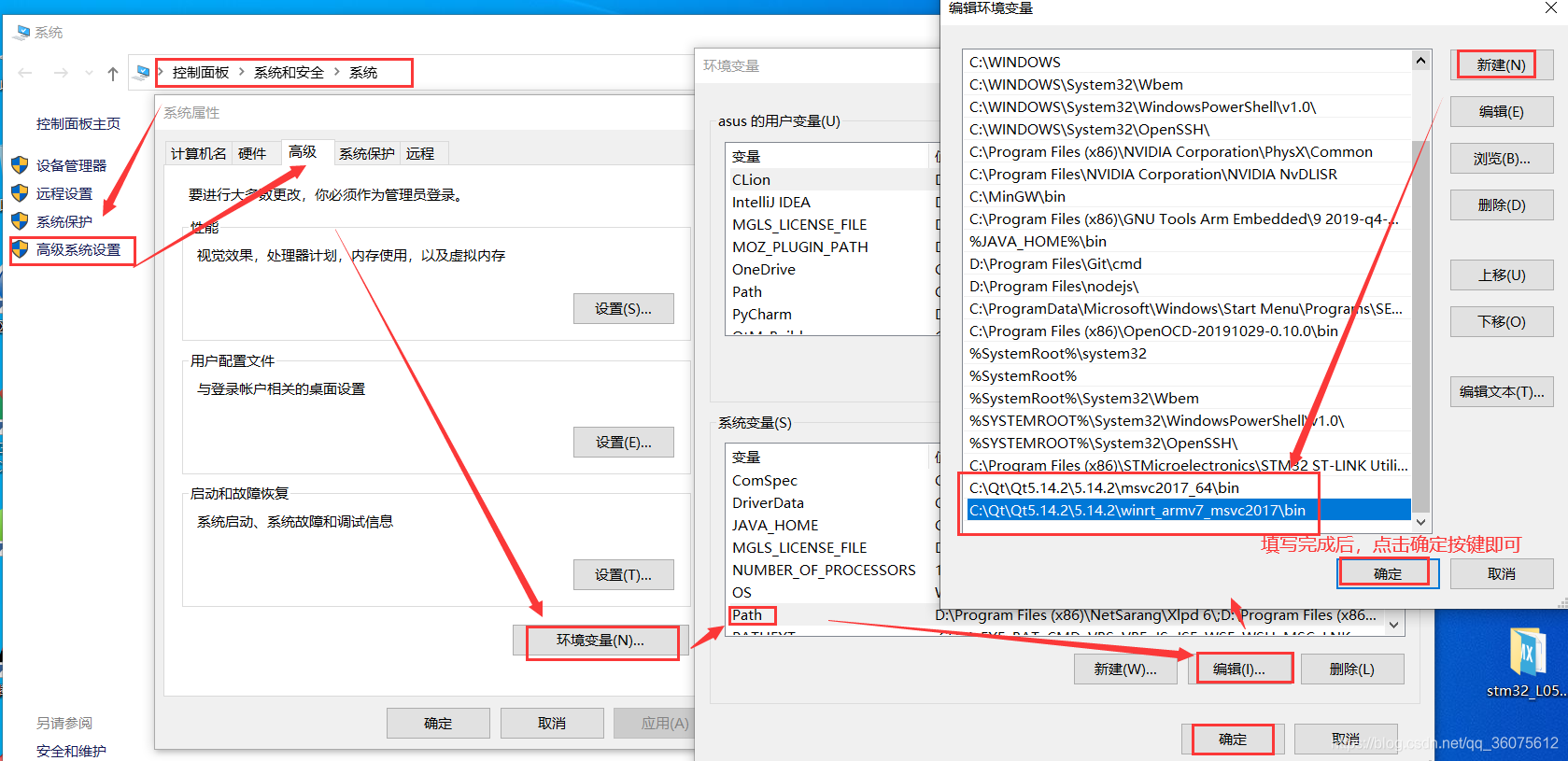
- 下载Visual Studio2017,我们只需下载社区版本即可,链接
当然你也可以去官网下载最新的版本,或者自己喜欢的版本,链接,
小白的安装方式,下一步,下一步,完成即可。(注:这里需要注册一个账号,登录即可)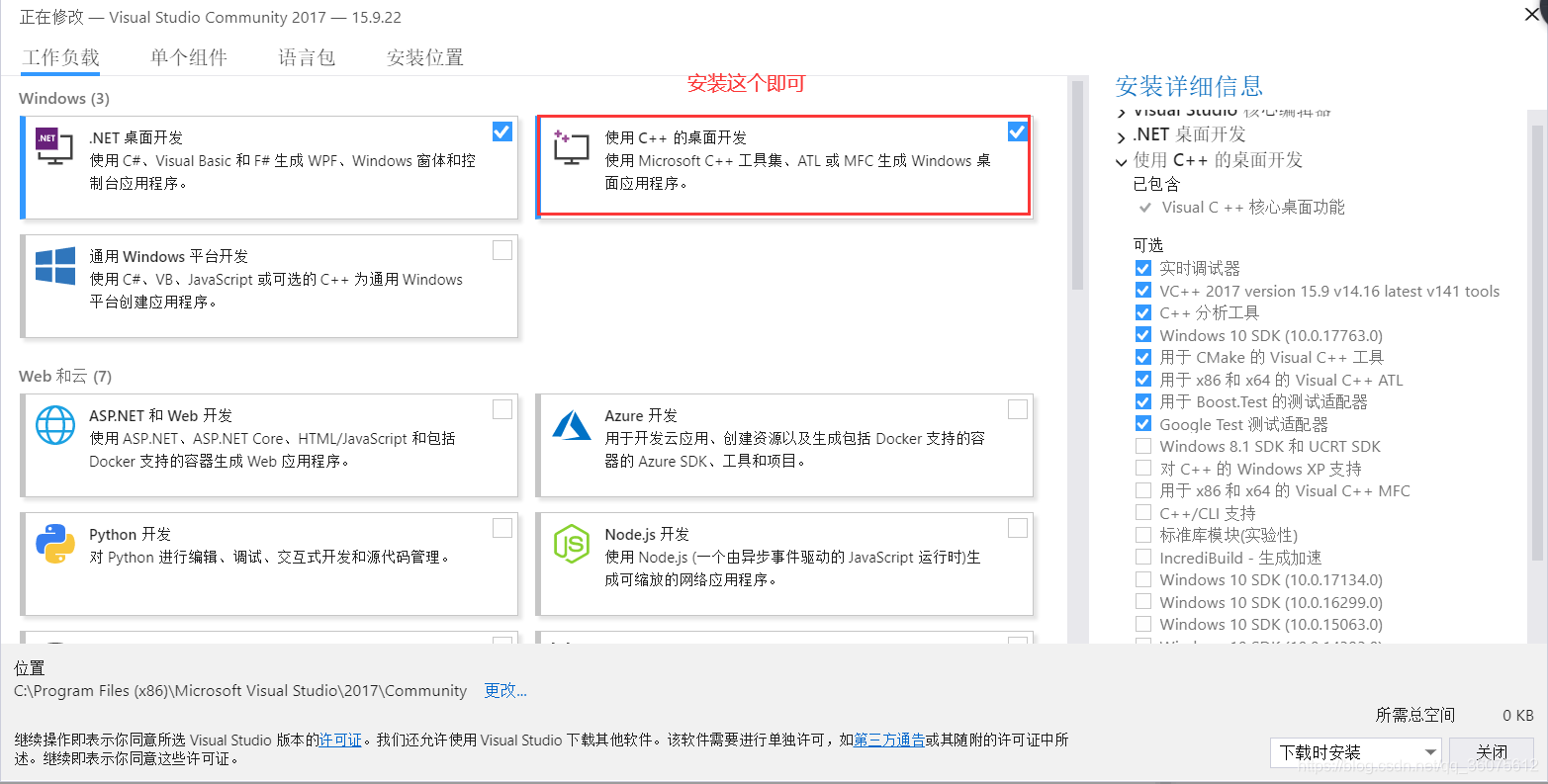
-
Visual Studio 2017安装好后,打开它,接着安装QT插件
打开VS2017,点击工具-->扩展和更新-->联机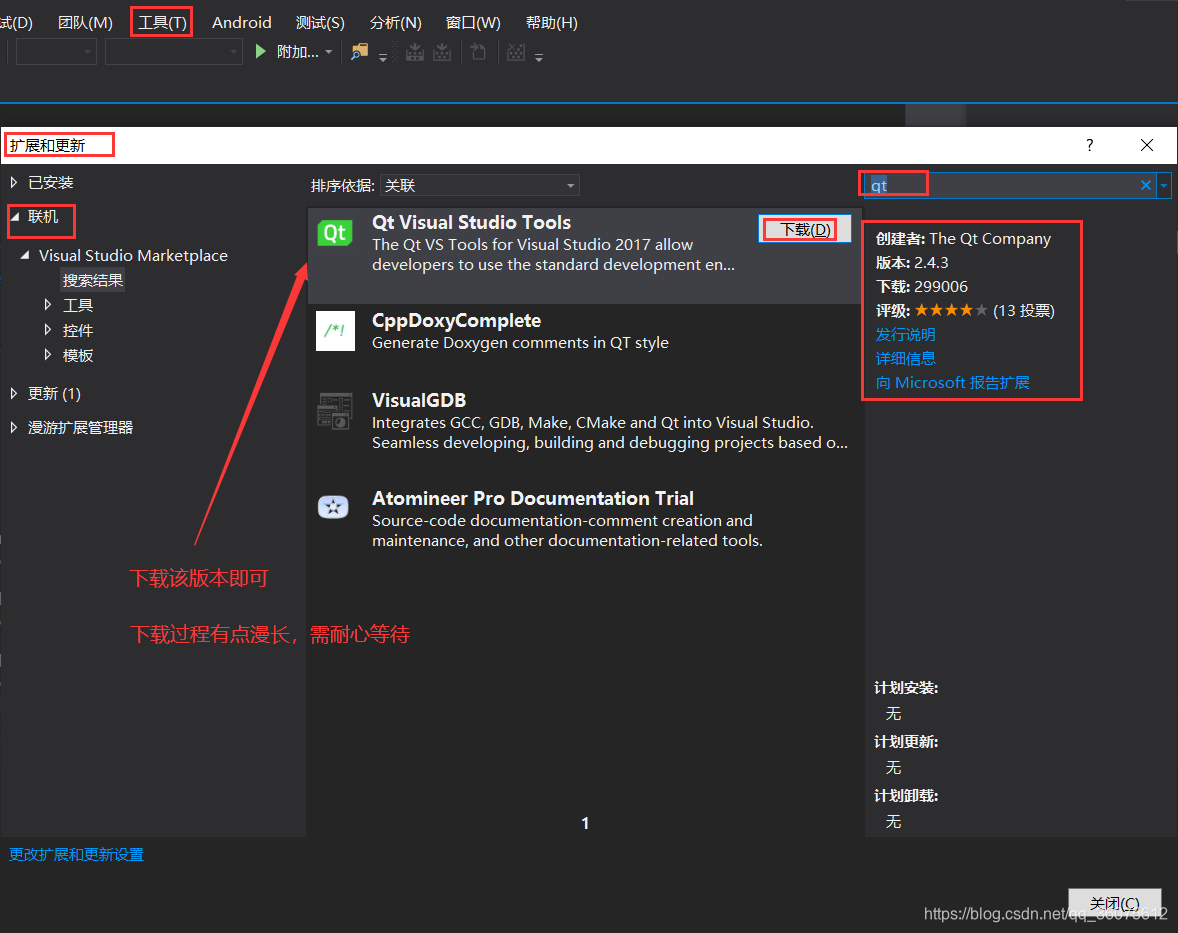
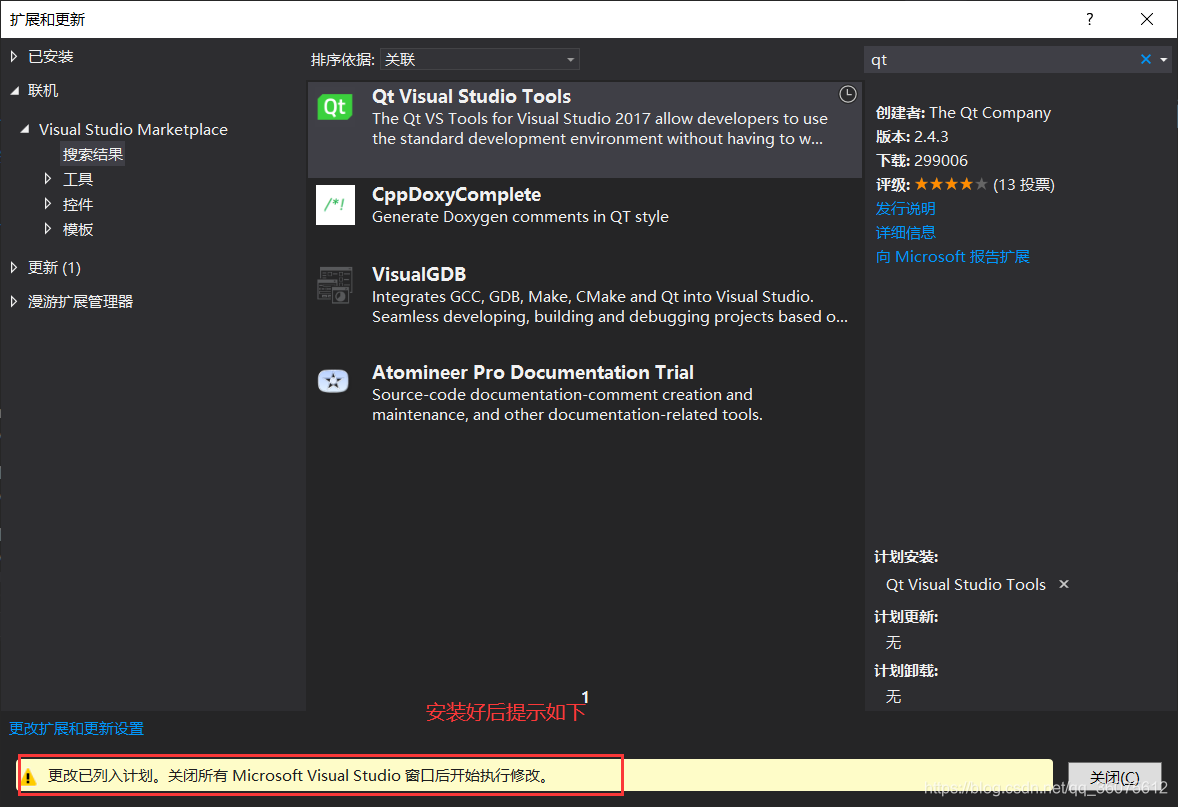
QT插件安装好后,上面的窗口会提示已经更新,此时关闭该窗口,与Visual Studio IDE,所有的窗口都要关掉。进入如下所示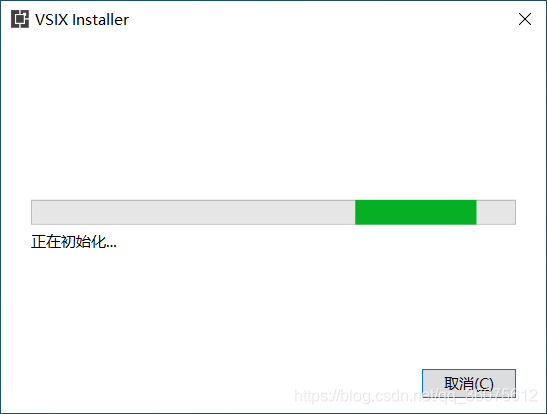
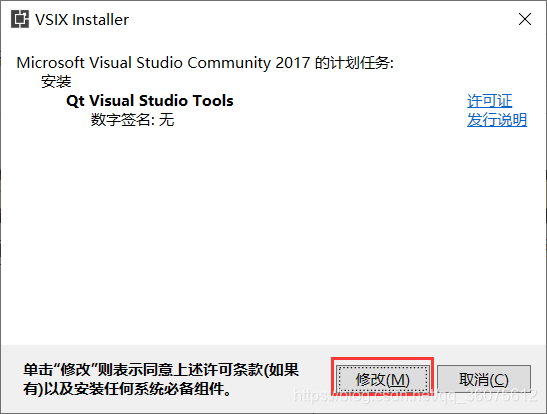
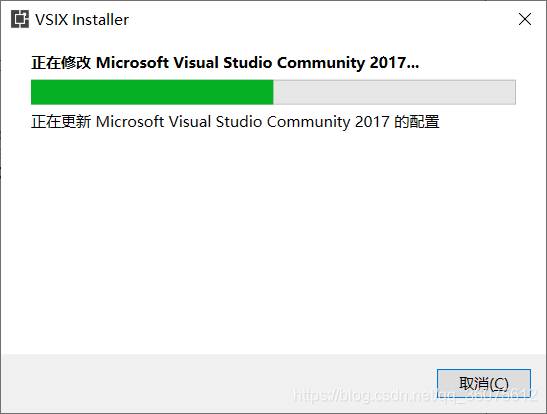
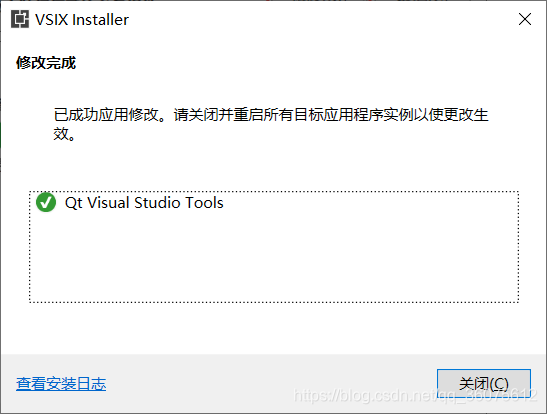
-
也可以去官网直接下载对应的版本,下载完成后双击运行它即可。
链接:https://download.qt.io/official_releases/vsaddin/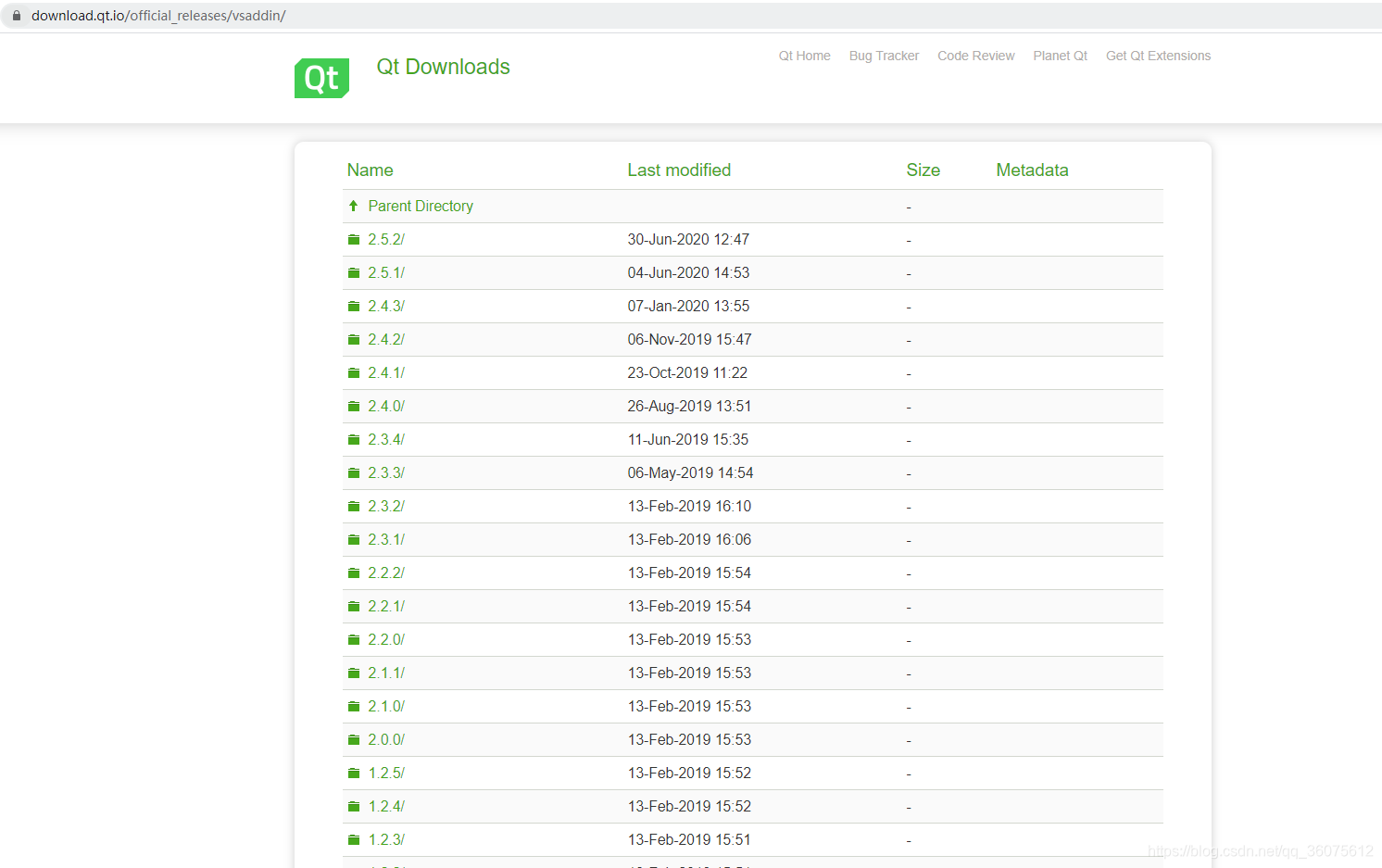
-
关闭该窗口,重新打开Visual Studio IDE,会发现,在工具栏里面会有“Qt VS Tools”选项
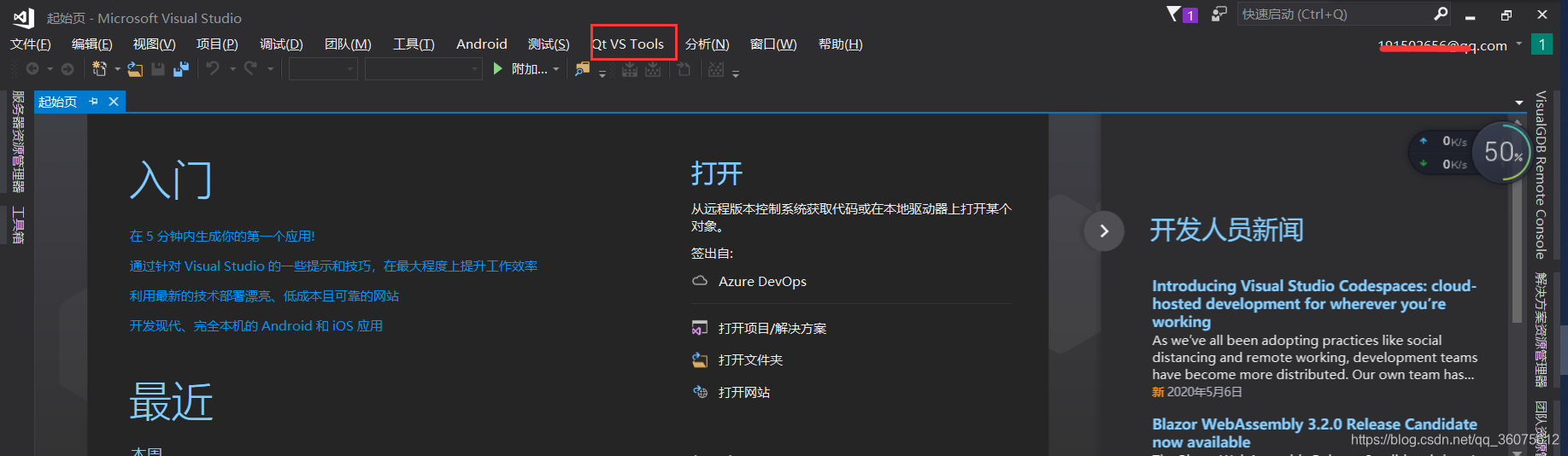
-
配置QT插件
打开VS2017,点击Qt VS Tools --> QtOptions进行配置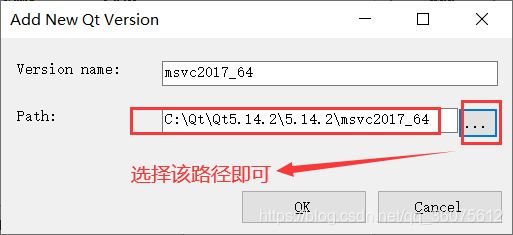
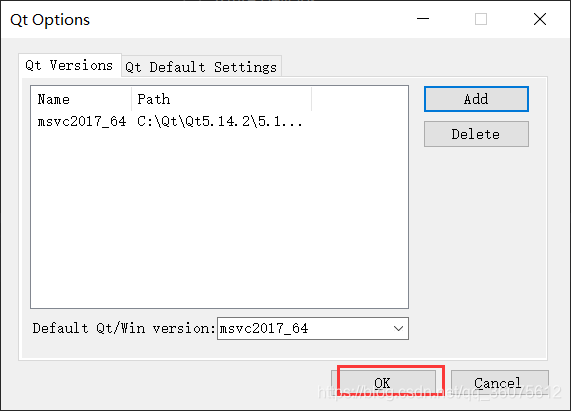
二、开发步骤:
1、新建项目验证,搭建环境是否正常
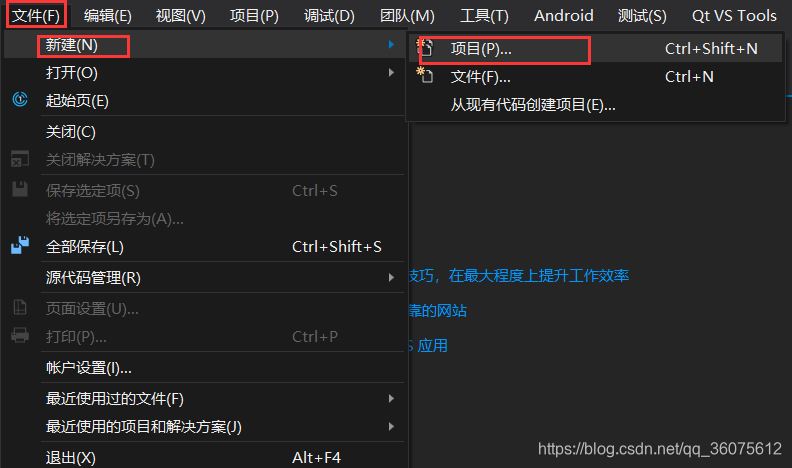
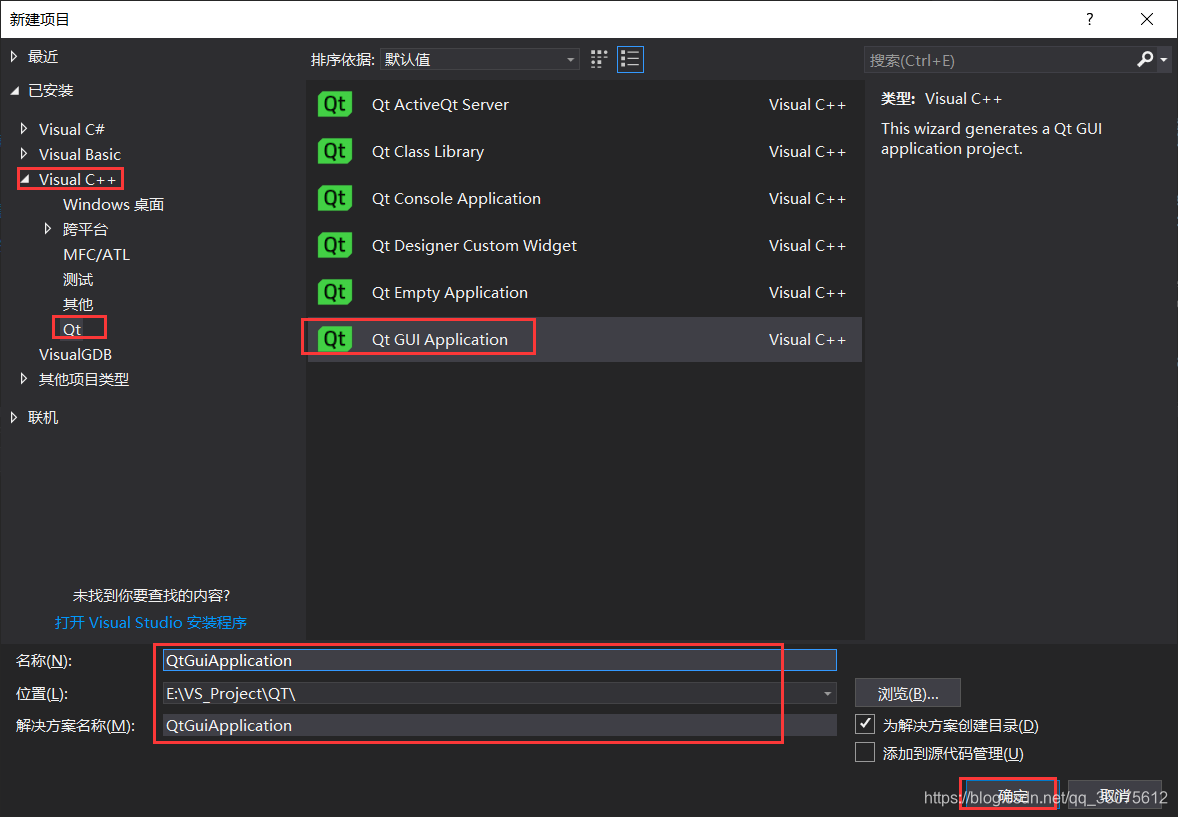
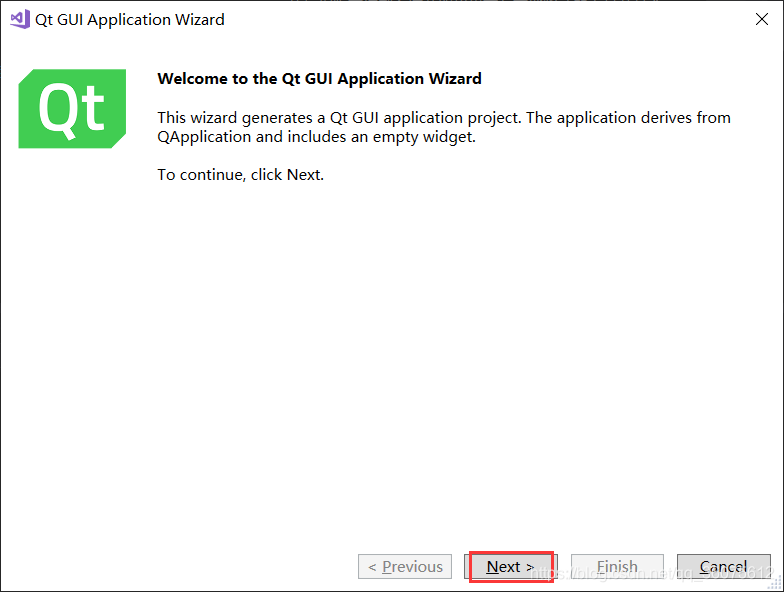
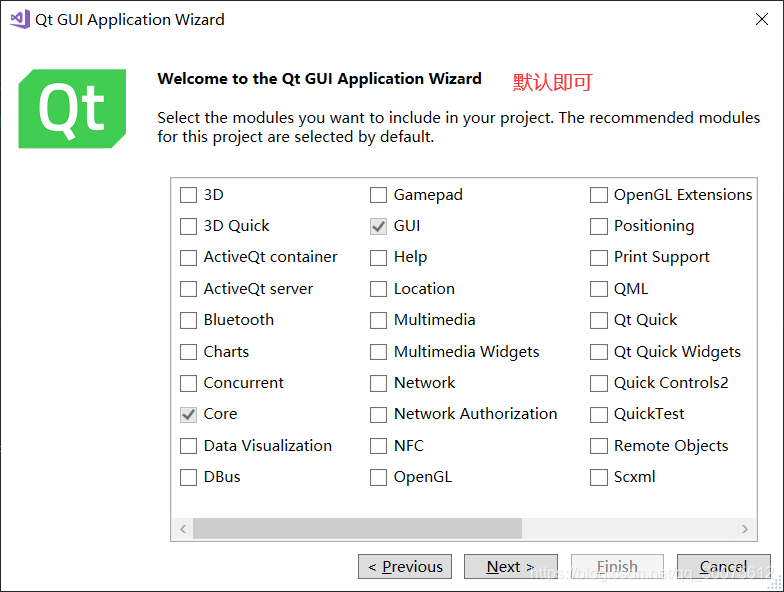
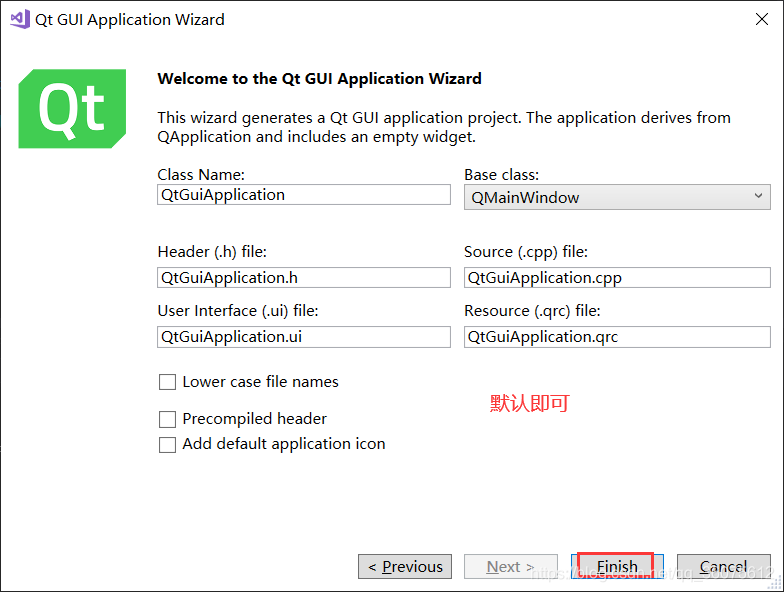
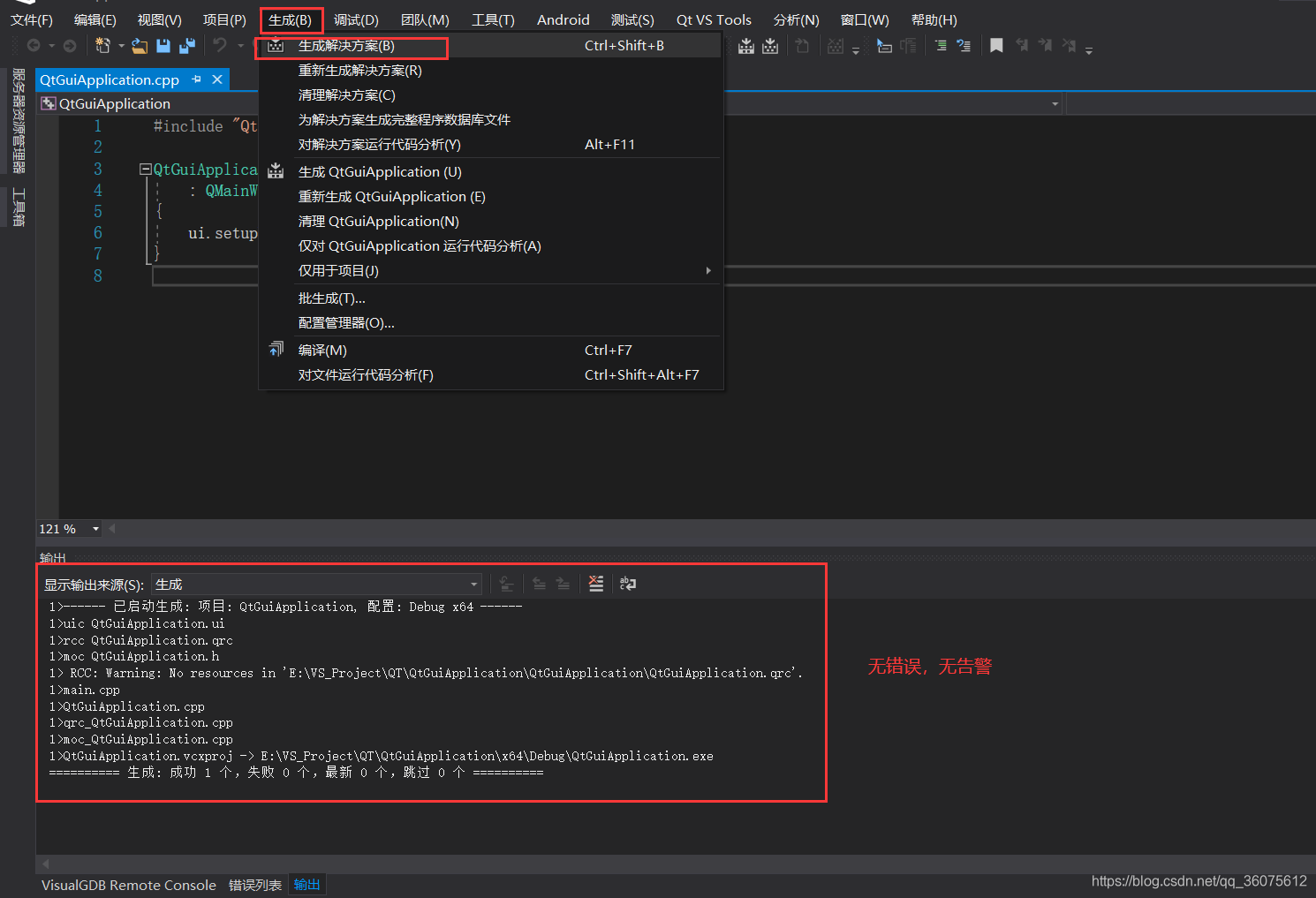
2、编译不通过如下
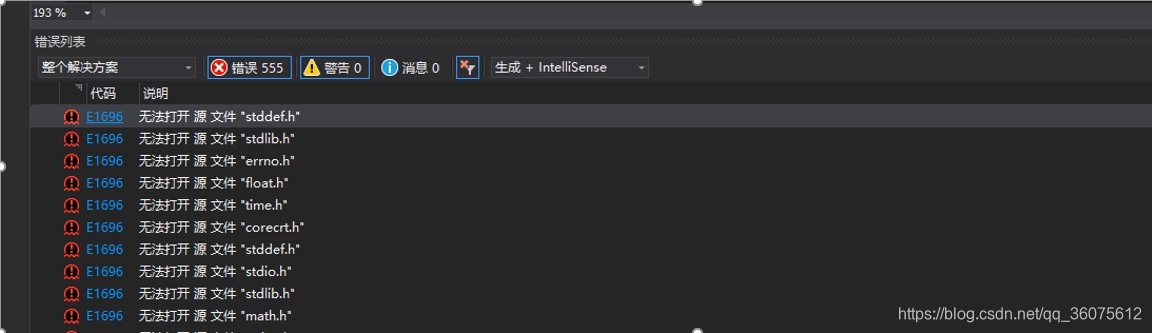
3、注意:如果有编译不通过的可能是Win10SDK没安装导致,现解决方案

4、接着弹出一个提示窗口,点击是即可,进入如下页面:
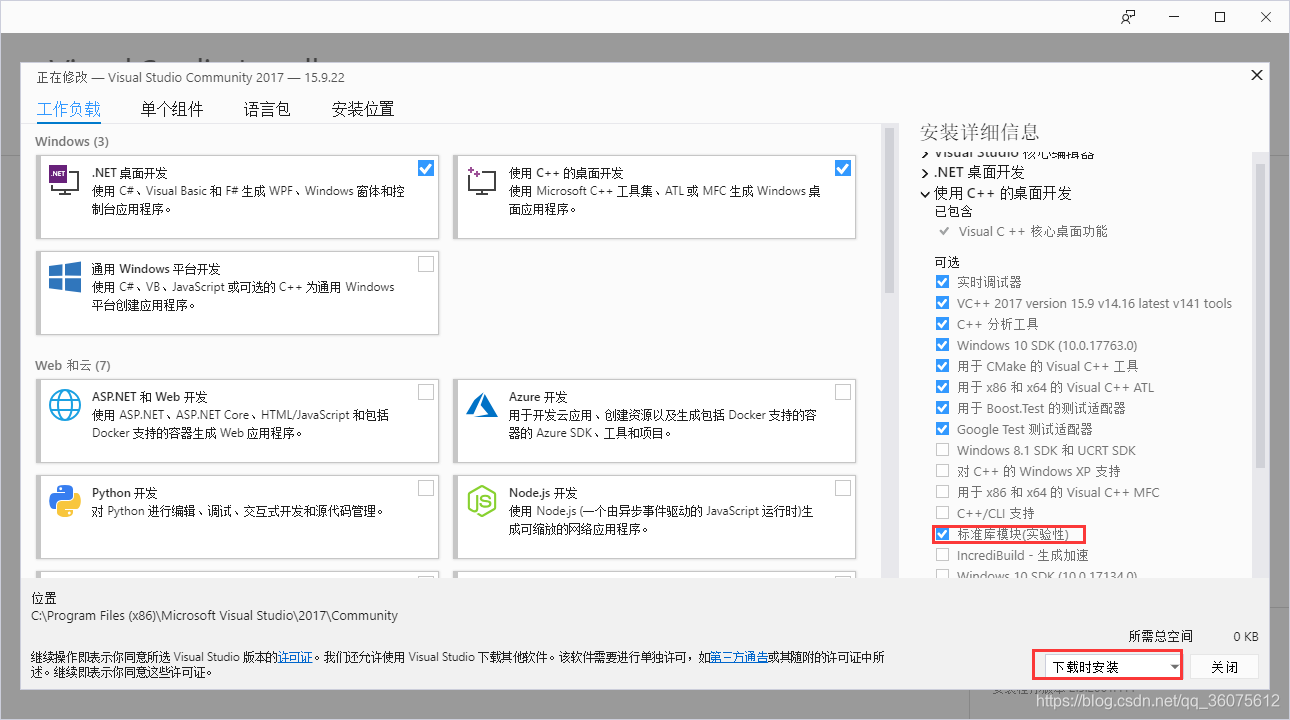
5、安装好后再次编译,提示如下
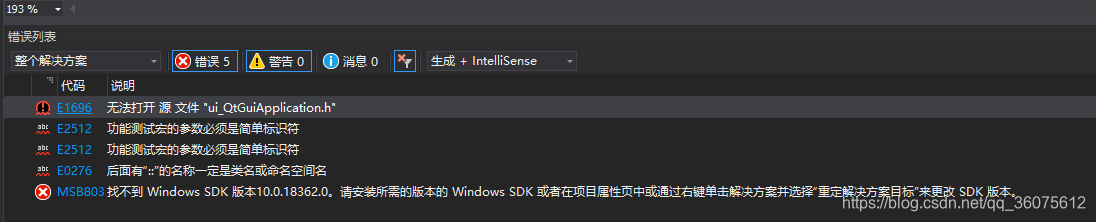
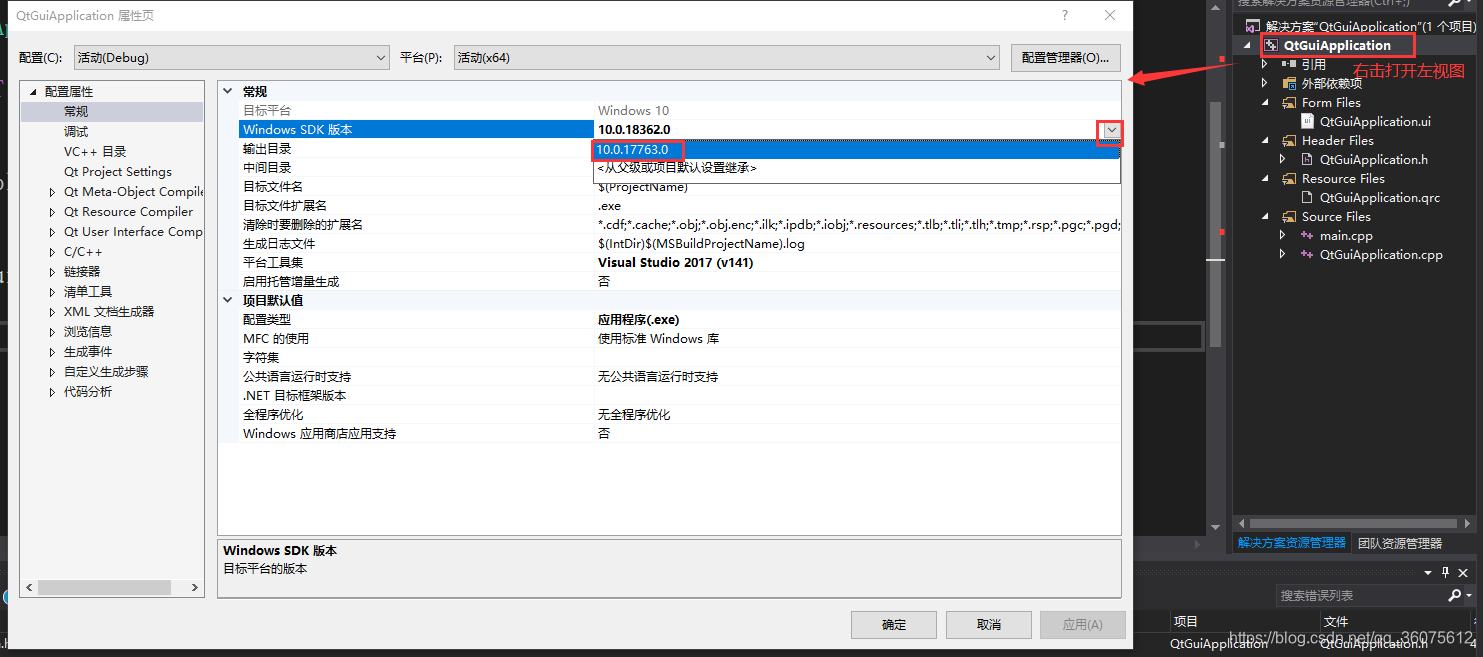
6、再次编译,问题已解决
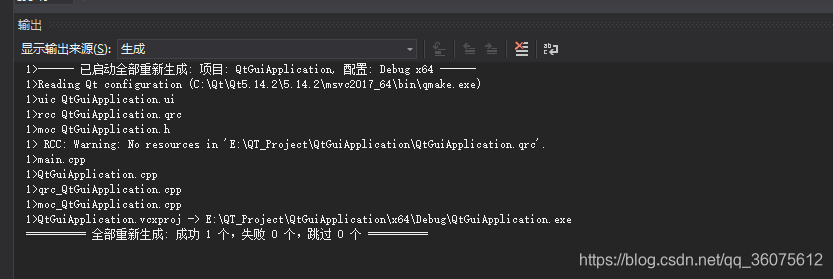
- 运行结果
点击F5,自动编译,运行,结果如下: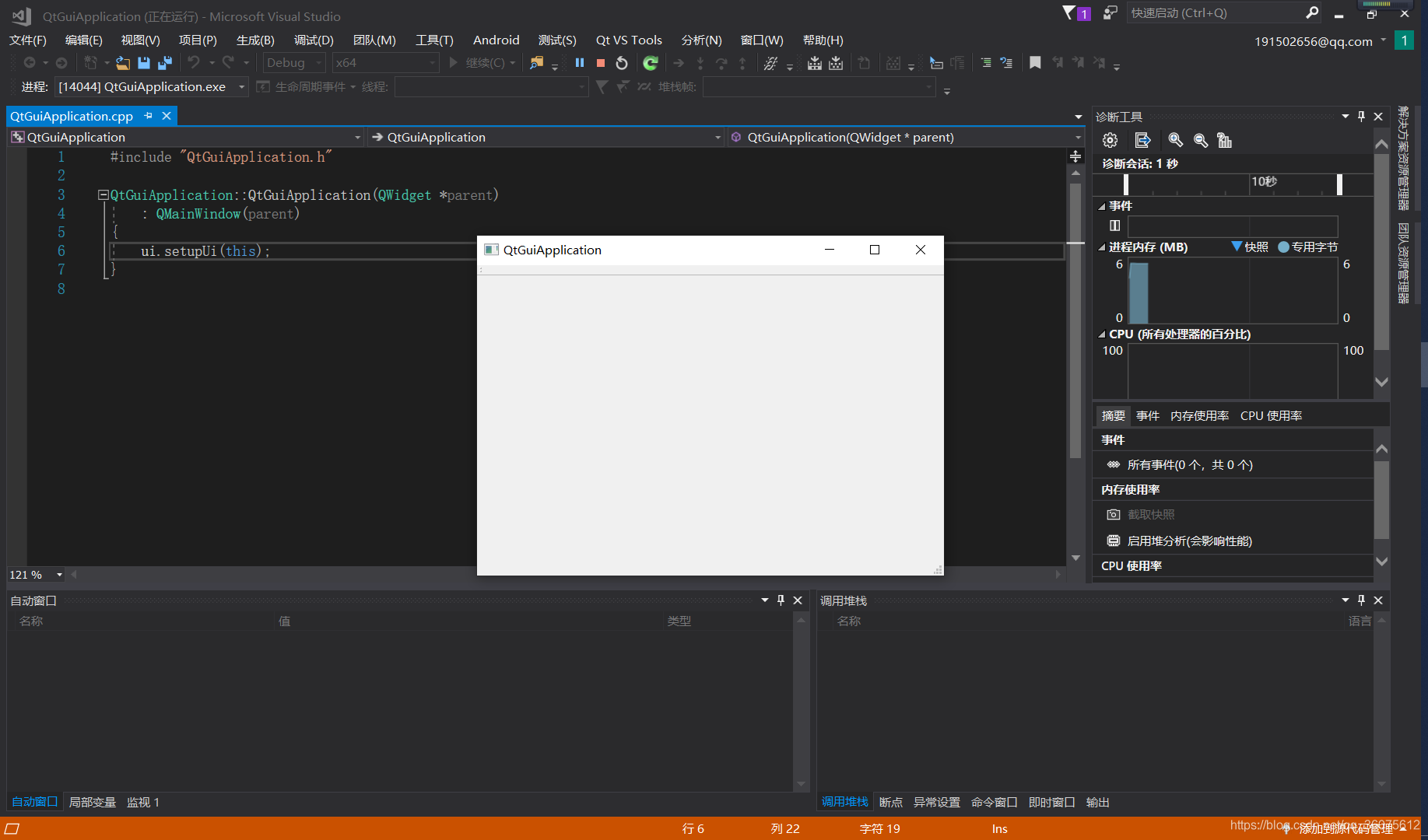
添加标签控件,显示一些内容。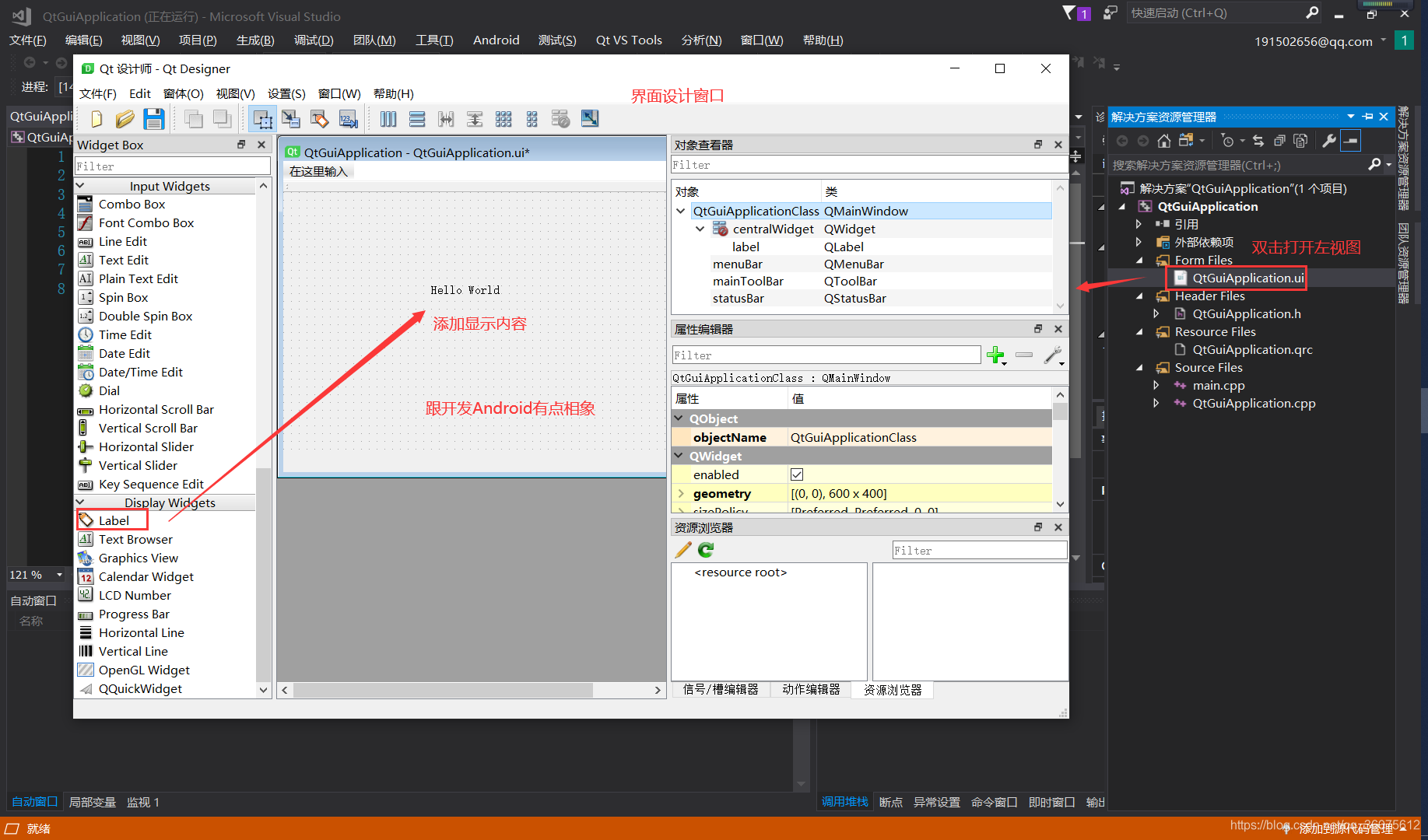
运行看结果,按 F5 键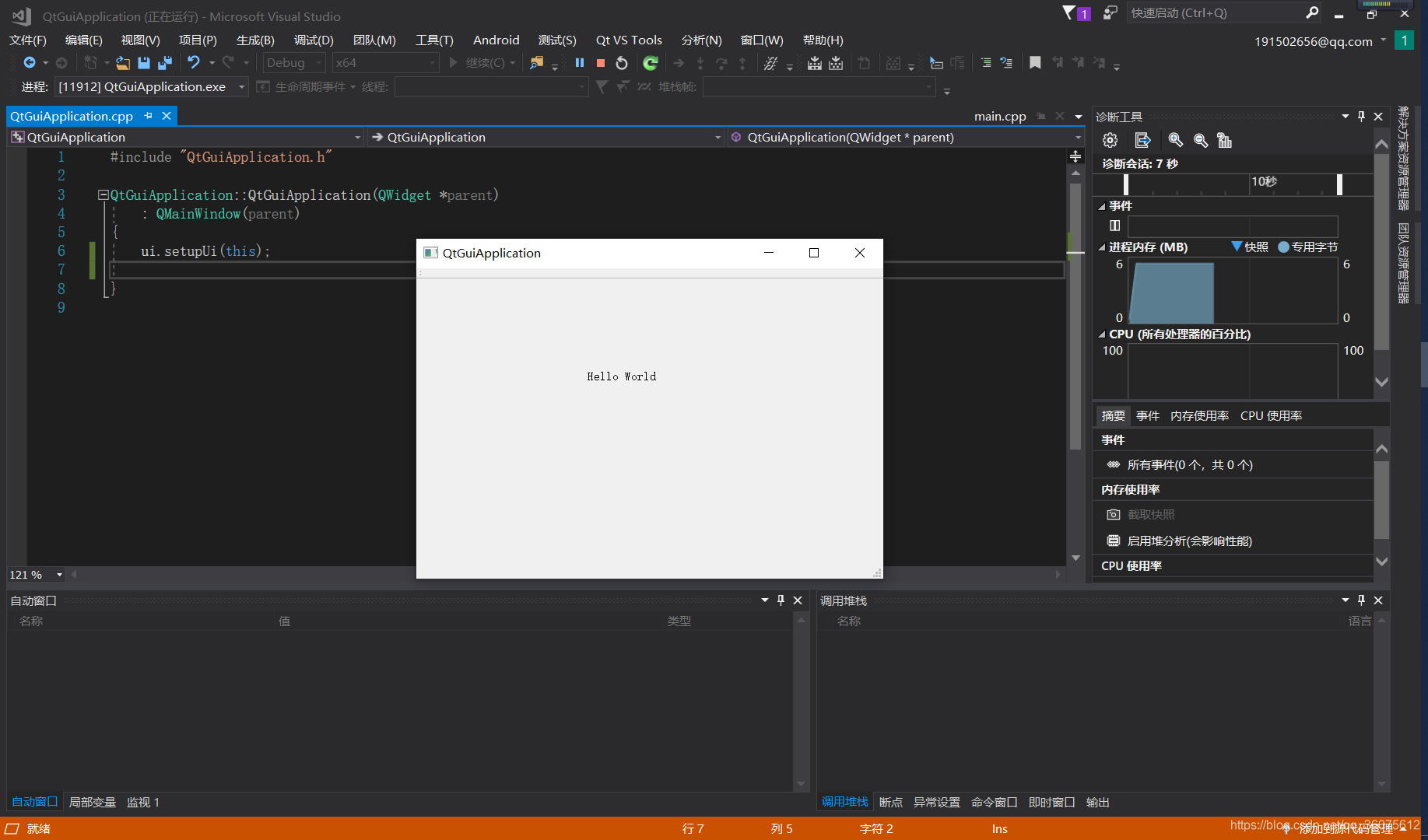
三、Visual Studio2019 + QT
1、只要按照上面的步骤来,安装最新的环境也是大同小异,本人也安装了Visual Studio2019 + QT,在这简单的说明一下即可。
2、官网下载:qt-vsaddin-msvc2019-2.4.3.vsix 文件,官网链接:https://download.qt.io/official_releases/vsaddin/
3、关闭Visual Studio2019 IDE,此时会弹出一个窗口
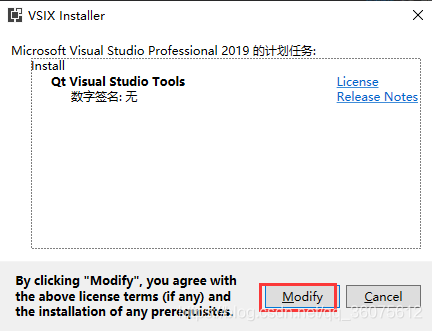
4、成功安装Qt Visual Studio Tools
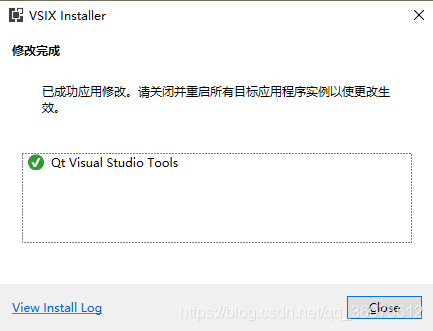
5、再次打开Visual Studio2019,在工具栏目中,找到扩展(x),选项,点击进来,会发现,插件安装完成,如下图所示。
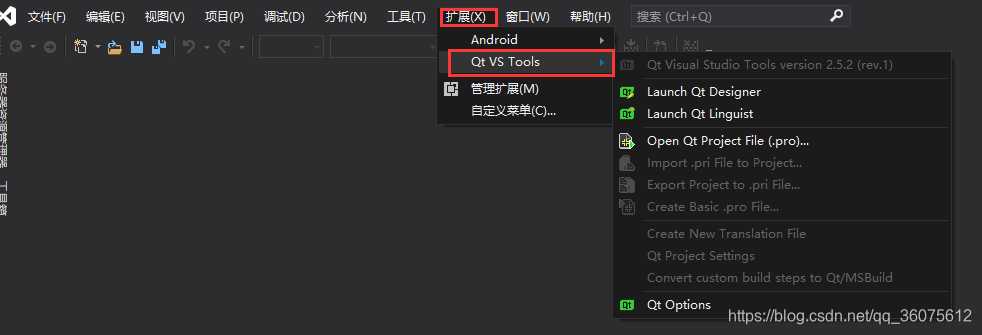
6、以上步骤操作完后,接着创建项目码代码了,可以愉快的玩耍了。
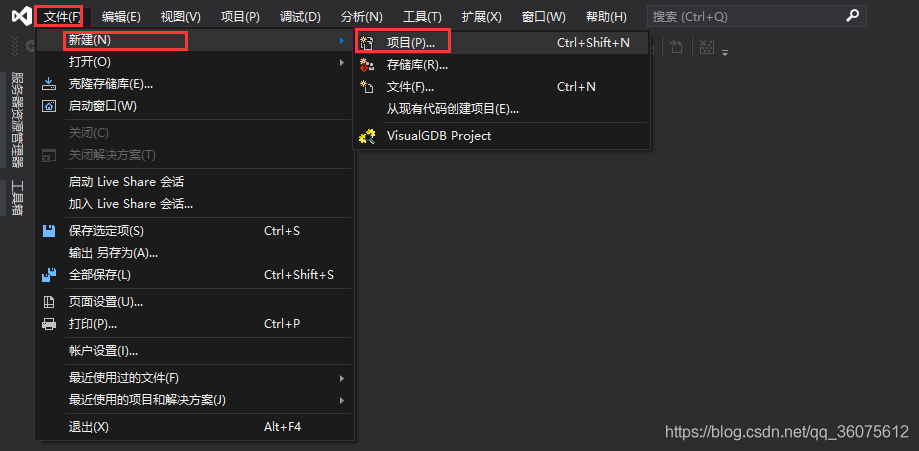
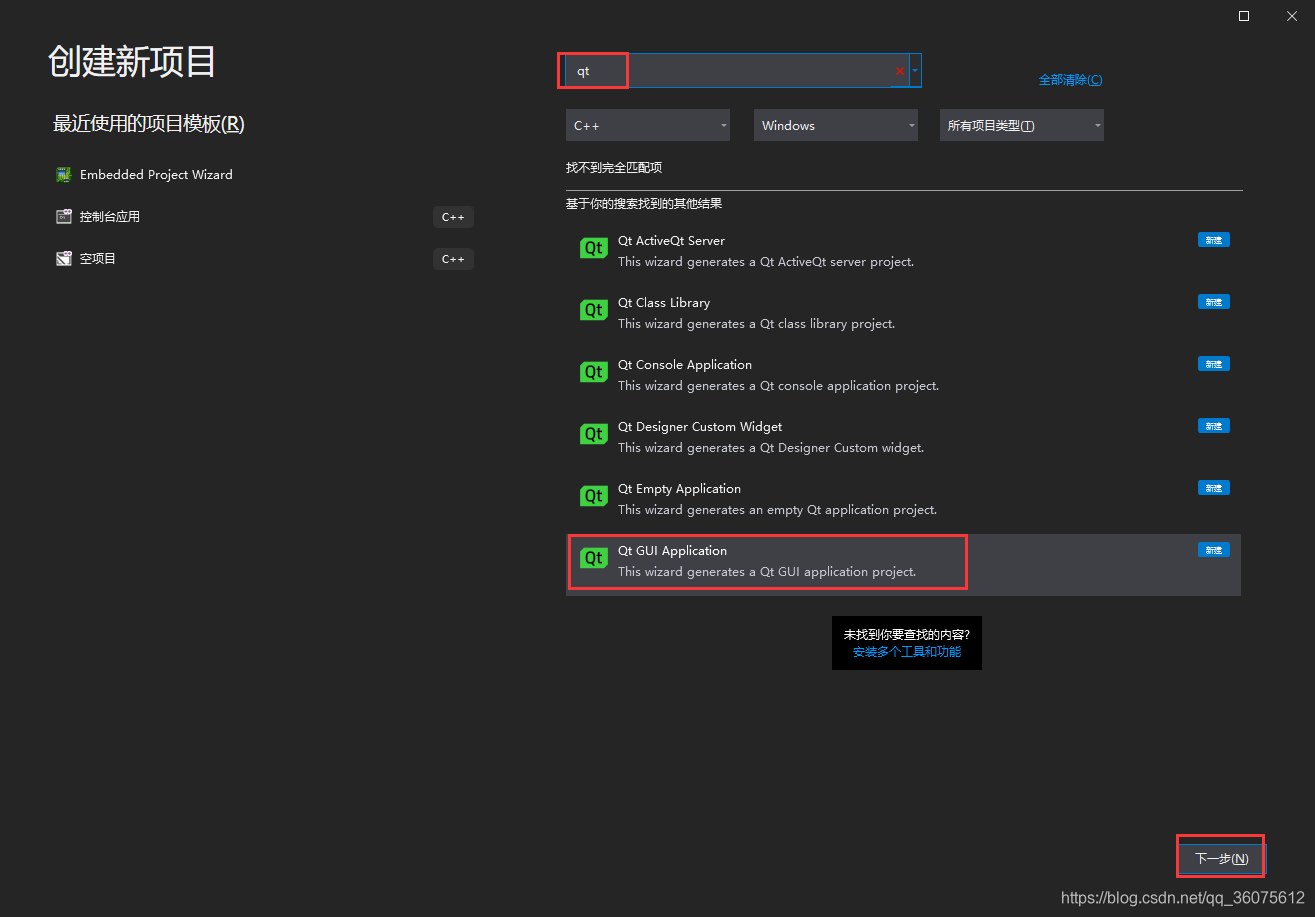
7、关于安装Qt Visual Studio Tools版本过高,在创建QT项目时,缺失“QT GUI Application” 选项,解决方法,把现有高版本卸载掉,在官网下载低版本安装即可,通过验证,目前“qt-vsaddin-msvc2017-2.4.3.vsix”这个可以使用。
8、下载的步骤,基本和上面一样,在这,我就不罗嗦了,这样写下去,篇幅过长,难免会造成阅读疲劳效应。
9、总结
在这只是做个记录,往后会陆续写一系列基础入门文章,也给自己重温知识与回忆。哈哈,后面一些文章就是想到哪写到哪了,在此,谢谢各位观阅。
更多推荐
 已为社区贡献4条内容
已为社区贡献4条内容








所有评论(0)